问:新买的路由器怎么设置连接宽带?
我买了一台新的无线路由器。如何设置连接宽带互联网?

答:对于新购买的无线路由器,要将其设置为宽带互联网接入,请按照以下步骤操作:
1.路由器线路连接
2.设置计算机的IP地址
3.设置路由器以访问互联网。
4.检查设置是否成功。
 无线路由器注意事项:
无线路由器注意事项:
(1)接下来,洪哥将介绍如何使用电脑,并设置一个新的路由器来连接宽带互联网接入。如果家里没有电脑,可以用手机设置路由器。详细操作步骤请阅读以下教程:
如何为手机设置无线路由器?
(2)路由器买回来,已经设置好了。洪哥建议你先把路由器恢复出厂设置,然后按照以下方法复位。
如果您不知道如何将路由器恢复到出厂设置,可以点击阅读以下教程:
如何恢复无线路由器的出厂设置?
一、路由器线路连接
1.路由器上的WAN接口需要用网线连接到cat的网络端口;
如果家里宽带不用猫,需要把宽带网线插到路由器的WAN口。
2.用网线将家中的计算机连接到路由器局域网(1)中的任何接口。
 路由器线路连接示意图重要说明:
路由器线路连接示意图重要说明:
如果电脑无法上网,不会影响路由器的设置。换句话说,电脑不能上网,路由器也可以设置。
请初学者和小白用户记住这一点;如果想搞清楚原理,请自行搜索百度:查阅局域网上的信息。因为文章篇幅原因,洪哥就不介绍具体原因了。
二、设置电脑IP地址
当设置计算机路由器并将计算机连接到路由器以访问互联网时;你需要将电脑中的IP地址设置为:自动获取,如下图所示。
不知道如何设置的用户可以点击阅读以下文章:
计算机自动获取IP地址的设置方法
 设置计算机IP地址自动获取
设置计算机IP地址自动获取
。3.将路由器设置为接入互联网
1。检查网站地址。
无线路由器的设置URL通常称为:登录地址、登录URL、登录IP地址等。
无线路由器的设置网址可以在路由器底部的标签中找到。
如下图所示,是无线路由器底部的贴纸。这个标签中“管理页面”后面的tplogin.cn是这个路由器的设置网址。
 检查路由器的设置网址重要注意事项:
检查路由器的设置网址重要注意事项:
(1)标签中:网站地址设置在管理页面、路由器IP、登录地址、管理地址等选项后面。
(2)不同的路由器可能有不同的设置网址;因此,请务必在路由器底部的标签中检查路由器的设置网址信息。
2.设置登录密码
在电脑的浏览器中,输入:路由器设置网址并打开设置–>- >:根据页面提示为路由器设置登录密码(管理员密码)。
在本文中,红格用来演示的路由器,其网站是:tplogin.cn。于是,我在电脑浏览器中输入:tplogin.cn打开设置–>->:然后设置管理员密码,如下图所示。
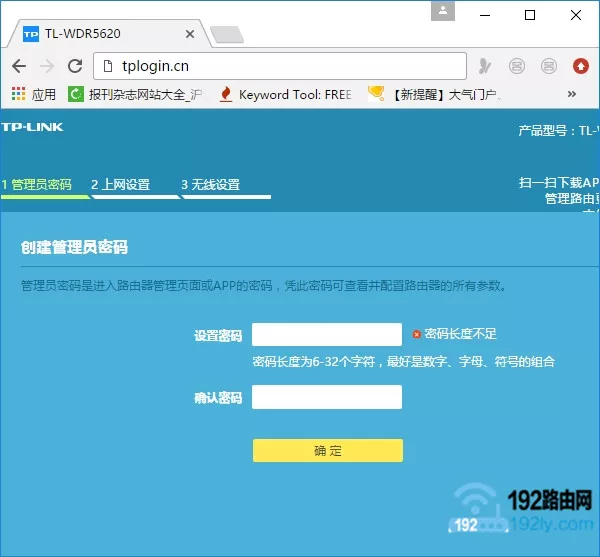 打开设置页面并设置管理员密码提示:
打开设置页面并设置管理员密码提示:
在浏览器中打开设置页面后,某些无线路由器将不会被提示设置登录密码(管理员密码)。只需点击页面上的:开始设置、开始体验等按钮,如下图所示。
可能的问题:
在浏览器中输入:路由器设置网址后,设置页面无法打开。有关此问题的解决方案,请参考以下教程:
如果我无法打开路由器设置页面怎么办?
3.设置互联网参数。
目前,几乎所有的无线路由器都具有自动检测“互联网接入模式”的功能。只需等待几秒钟,然后根据检查结果设置互联网接入参数。
(1)如果路由器检测到——>该“上网方式”为:宽带拨号上网->:请填写以下内容:“宽带账号”和“宽带密码”->;然后点击“下一步”。
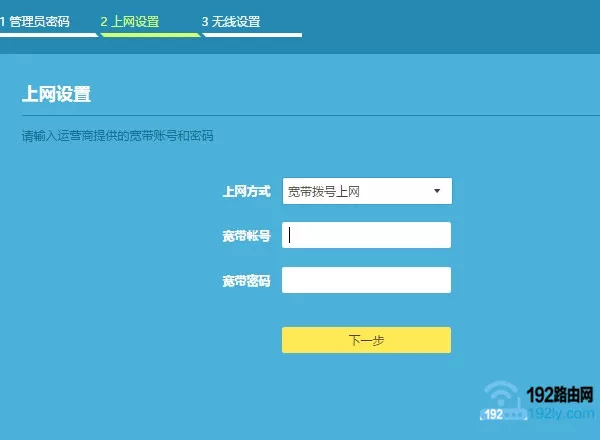 将路由器设置为接入互联网1(2)。如果路由器检测到“上网模式”为:自动获取IP地址->无需其他设置,只需点击“下一步”。
将路由器设置为接入互联网1(2)。如果路由器检测到“上网模式”为:自动获取IP地址->无需其他设置,只需点击“下一步”。
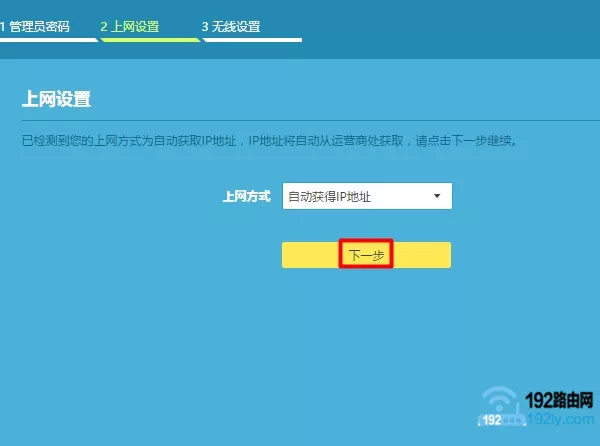 将路由器设置为接入互联网2(3)。如果路由器检测到互联网接入方式为:固定IP地址->您需要填写以下信息:IP地址、子网掩码、默认网关、首选DNS和备用DNS。
将路由器设置为接入互联网2(3)。如果路由器检测到互联网接入方式为:固定IP地址->您需要填写以下信息:IP地址、子网掩码、默认网关、首选DNS和备用DNS。
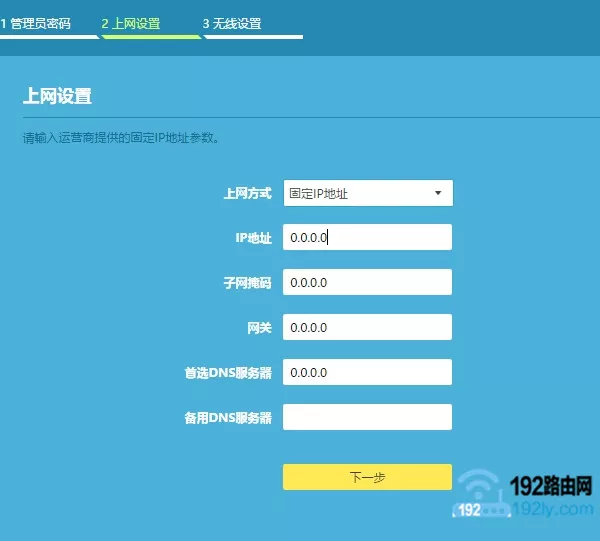 设置路由器访问互联网34。设置无线网络。
设置路由器访问互联网34。设置无线网络。
在页面上,设置路由器的“无线名称”和“无线密码”,如下图所示。
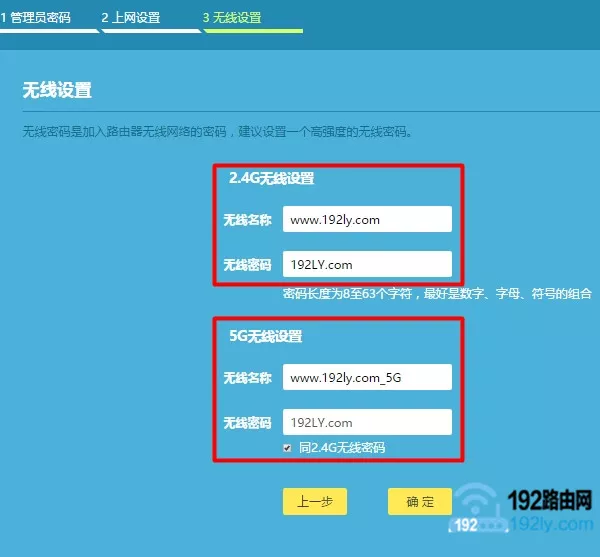 设置路由器的WiFi名称和密码注意:
设置路由器的WiFi名称和密码注意:
(1)“无线名”建议用字母和数字代替汉字。因为,目前有一些无线设备如手机、笔记本电脑、平板电脑等。,不支持中文名字的无线信号。
(2)对于“无线密码”,建议您使用大写字母+小写字母+数字+符号的组合,无线密码的长度应大于8位。这样最能保证无线网络的安全,wifi密码也不会被破解。
5.安装完成。
设置路由器的无线网络后,根据页面上的提示完成路由器的设置。
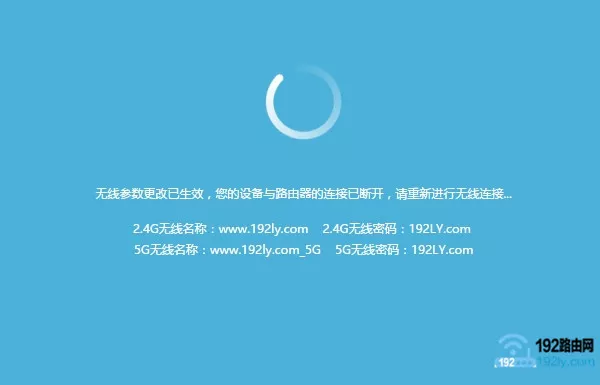 设置重要注意事项:
设置重要注意事项:
不同厂家的无线路由器设置页面不同;但是,设置步骤基本相同。打开路由器设置页面后,可以根据页面中的提示进行设置,非常简单。
四、检查设置是否成功
1.在浏览器中输入:路由器设置网址并打开登录–>>:输入管理员密码(登录密码)登录无线路由器的设置页面。
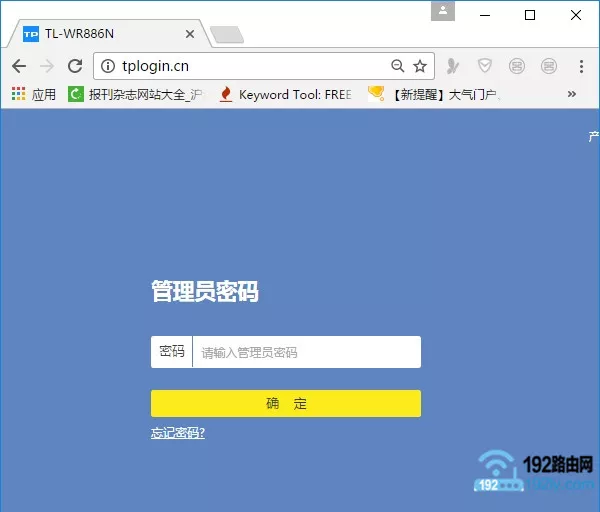 登录路由器设置页面2。在路由器设置页面中,找到“互联网设置”或“广域网端口设置”选项,查看页面中的提示信息,确定路由器互联网设置是否成功。
登录路由器设置页面2。在路由器设置页面中,找到“互联网设置”或“广域网端口设置”选项,查看页面中的提示信息,确定路由器互联网设置是否成功。
(1)如果页面显示:WAN口网络已连接、已连接、连接成功等提示,如下图所示。
说明路由器已经设置成功,电脑和手机都可以连接到这台路由器正常上网。
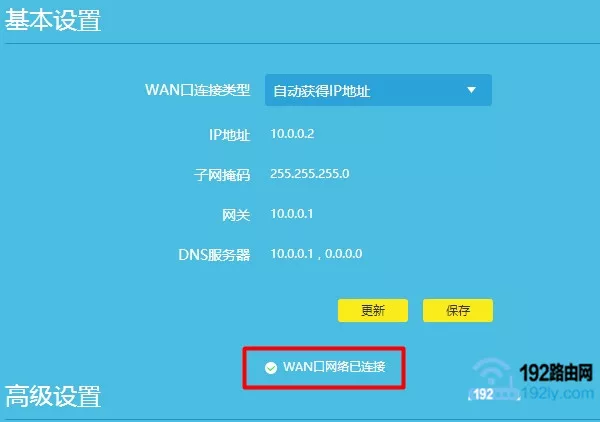 设置成功,可以上网(2)。如果页面显示:已断开、正在连接、已断开、未检查网线、服务器没有响应等。,如下图所示。显示路由器设置不成功,现在没有连接到互联网。这时,洪哥建议读下面这篇文章:
设置成功,可以上网(2)。如果页面显示:已断开、正在连接、已断开、未检查网线、服务器没有响应等。,如下图所示。显示路由器设置不成功,现在没有连接到互联网。这时,洪哥建议读下面这篇文章:
无线路由器无法上网怎么办?
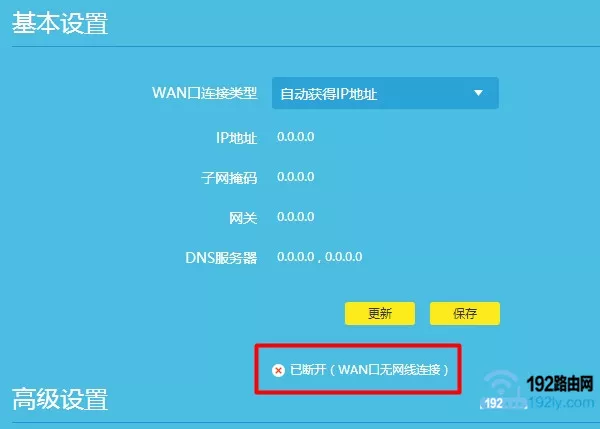 安装失败,无法访问互联网相关文章:
安装失败,无法访问互联网相关文章:
如何用手机设置新路由器使用?
如何安装自己的路由器?
如何设置新的Tenda路由器?
如何设置新的TP-Link无线路由器?
如何设置新的MERCURY路由器?
原创文章,作者:路由器问题,如若转载,请注明出处:https://www.224m.com/168361.html

